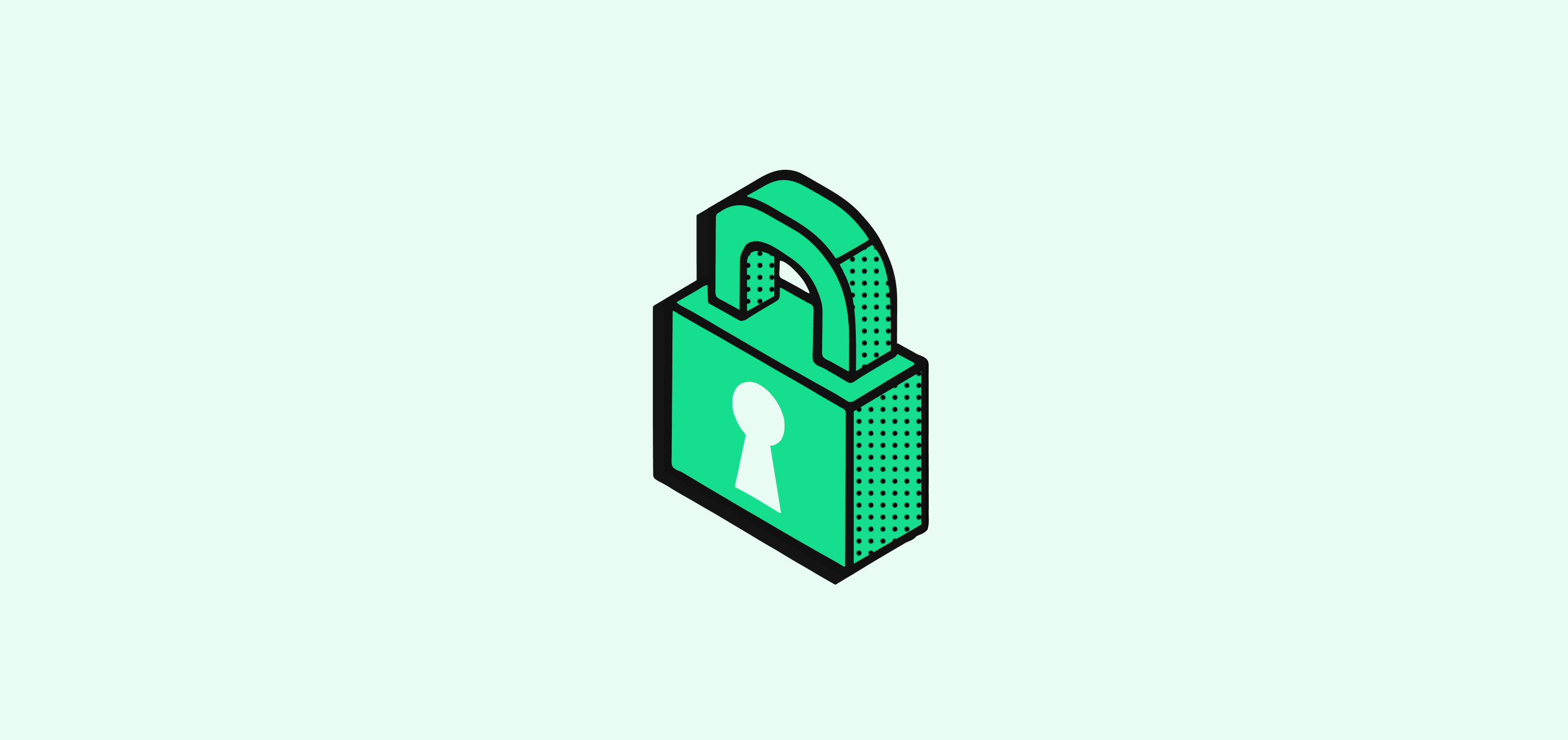
- Obiecte și Câmpuri: Controlați cine poate vizualiza, edita sau șterge înregistrările și câmpurile individuale
- Setări: Gestionați accesul la configurația workspace-ului și funcțiile administrative
- Acțiuni: Controlați acțiunile generale ale workspace-ului cum ar fi importarea datelor sau trimiterea e-mailurilor
Create a Role
Pentru a crea un rol nou:- Accesați Setări → Roluri
- Sub Toate Rolurile, faceți clic pe + Creează Rol
- Introduceți un nume de rol
- În tab-ul implicit Permisiuni, configurați permisiunile
- Faceți clic pe Salvare pentru a termina
Ștergeți un Rol
Pentru a șterge un rol:- Accesați Setări → Roluri
- Faceți clic pe rolul pe care doriți să-l eliminați
- Deschideți tab-ul Setări, apoi faceți clic pe Șterge Rol
- Faceți clic pe Confirmă în fereastra modală
Atribuiți Roluri Membrilor
Vizualizați Atribuirile Curente
- Accesați Setări → Roluri
- Vedeți toate rolurile și câți membri sunt alocați fiecăruia
- Vizualizați ce membri au ce roluri
Atribuiți un Rol unui Membru
- Accesați Setări → Roluri
- Faceți clic pe rolul pe care doriți să-l atribuiți
- Deschideți tab-ul Atribuire
- Faceți clic pe + Atribuie membrului
- Selectați membrul workspace-ului din listă
- Confirmați atribuirea
Setați Rolul Implicit
- Accesați Setări → Roluri
- În secțiunea Opțiuni, găsiți Rol Implicit
- Selectați ce rol ar trebui să primească automat noii membri
- Noii membri ai workspace-ului vor primi acest rol când se alătură
Personalizați Permisiunile
Permisiunile determină ce poate accesa sau modifica fiecare rol în cadrul workspace-ului dvs., incluzând înregistrările, setările și acțiunile obiectelor workspace-ului.Permisiuni pentru Obiecte și Câmpuri
Controlați accesul la înregistrări și câmpuri individuale:Permisiuni la nivel de obiect
- Sub Toate Obiectele, aplicați permisiuni ca Vedea Înregistrare, Editează Înregistrări, Șterge Înregistrări sau Distruge Înregistrări tuturor obiectelor
- Sub Permisiuni la Nivel de Obiect, configurați excepții pentru obiectele individuale. Acestea înlocuiesc setările din Toate Obiectele
Permisiuni la Nivel de Câmp
- Configurați permisiunile pentru câmpuri individuale în cadrul fiecărui obiect
- Controlează cine poate Vedea Câmpul, Edita Câmpul sau nu are Acces la câmpuri specifice
- Permisiunile pentru câmpuri funcționează la fel ca permisiunile pentru obiecte cu moștenire și suprascriere
Gestionați Suprascrierile de Permisiuni
Pentru a suprascrie permisiunile părinte și a aplica reguli mai stricte:- Faceți clic pe X pentru a elimina regula moștenită
- Selectați permisiunile specifice pentru obiectul sau câmpul selectat
- Faceți clic pe pictograma portocalie Anulează (săgeată circulară) pentru a reveni la modificări
Permisiuni pentru Setările Workspace-ului
Controlați accesul la setările workspace-ului în două moduri:- Comutați Setări Tot Acces pentru a oferi acces complet
- Sau activați permisiuni specifice (de ex., generarea de chei API, preferințele workspace-ului, atribuirea de roluri, configurația modelului de date, setările de securitate și gestionarea fluxurilor de lucru)
Permisiuni de Acțiune în Workspace
Controlați accesul la acțiunile generale ale workspace-ului:- Comutați Aplicare Tot Acces pentru a oferi permisiuni complete
- Sau activați acțiuni individuale cum ar fi Trimite E-mail, Importă CSV și Exportă CSV